谷歌浏览器是一款功能强大的网页浏览器,该浏览器除了直观的用户界面外,还提供便捷的桌面快捷方式,可以直接从桌面启动喜爱的网络应用程序,现已更新至 141.0.7390.66 版本。而且此次更新解决了三个严重的安全漏洞。

软件功能
地址栏搜索
在谷歌浏览器地址栏汇总,可以执行搜索、计算、翻译和查询天气信息等操作,同时不需要离开地址栏,只要输入相应信息,就能直接在搜索栏中得到想要的结果。

密码安全检测
Chrome不仅能生成和存储安全系数高的密码,还能检查用户保存的密码,并在发现有网上密码遭遇泄露的情况时向用户发出警告,确保用户的密码安全。

在多部设备间同步Chrome
从笔记本电脑到平板电脑再到手机,用户在Chrome浏览器中保存的内容都会与您形影相随。开启同步功能后,您即可访问书签、保存的密码和安全付款信息。

利用标签页来提高工作效率
借助谷歌浏览器标签页,用户可以妥善整理、跟踪多个网页并处理多项任务。可以为标签页分组,以更好地整理标签页,或者固定标签页以自动打开最常使用的网站。同时,用户可以轻松地控制任意Chrome标签页中正在播放的音频和视频,只需打开媒体中心访问相关控件,即可管理正在播放的内容,或弹出某个视频以在“画中画”模式中观看。

常见问题
谷歌浏览器怎么添加收藏夹?
方法一:使用菜单选项添加
打开你想要收藏的网页,确保页面已完全加载。
点击谷歌浏览器右上角的三个竖点图标(即菜单按钮),在弹出的下拉菜单中,选择“书签”选项,接着再点击“添加书签”。
随后会弹出“添加书签”对话框,在“名称”栏中,你可以修改书签的名称,使其更符合自己的记忆习惯(默认是网页的标题)。
在“文件夹”栏中,你可以选择将书签添加到已有的文件夹中,若想新建文件夹来存放书签,点击“新建文件夹”按钮,输入文件夹名称后点击“确定”,再选择该新建文件夹即可。
最后点击“完成”按钮,网页就成功添加到收藏夹了。
方法二:使用快捷键添加
当你打开要收藏的网页后,按下“Ctrl+D”组合键(Windows系统)或者“Command+D”组合键(Mac系统)。
之后同样会弹出“添加书签”对话框,按照上述步骤3至5的操作,选择合适的名称和文件夹后点击“完成”按钮,就能完成收藏操作了。
方法三:直接拖动添加
打开要收藏的网页,将鼠标指针移到浏览器地址栏左侧的网站图标(一般是网站的Logo)上,按住鼠标左键。
拖动图标到浏览器右上角的书签栏(若书签栏未显示,可通过点击菜单按钮,选择“书签”,再勾选“显示书签栏”来显示),看到出现一条竖线表示可以放置书签的位置时,松开鼠标左键,网页就被添加到书签栏了(书签栏也属于收藏夹的一种便捷展示形式)。
书签添加成功后,后续想要访问收藏的网页时,只需点击书签栏对应的书签或者通过菜单中的“书签”选项,找到相应的书签文件夹并点击其中的书签条目,即可快速打开对应的网页。
安装教程
在系统之家下载谷歌浏览器电脑版最新安装文件,根据提示安装即可。
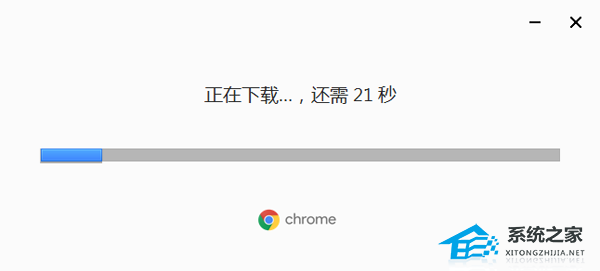
更新内容
V141.0.7390.66
此次更新解决了三个严重的安全漏洞:
[$5000][443196747]
高 CVE-2025-11458:同步堆缓冲区溢出漏洞。该漏洞由昆仑实验室研究员于2025年9月5日报告。
[TBD][446722008]
高 CVE-2025-11460:存储中的释放后使用,由 Sombra 于 2025-09-23 报告。
[$3000][441917796]
中等 CVE-2025-11211:WebCodecs 中的越界读取,由 Jakob Košir 于 2025-08-29 发现。
谷歌浏览器 140 稳定版
隐私保护升级
无痕模式支持 IP 隐匿:针对第三方场景(如嵌入式 iframe),浏览器将对网站运营商隐藏用户真实 IP 地址。该功能适用于列入“掩码域名列表(MDL)”的站点。
概率揭示令牌(PRT):在特定请求中发送加密 Token。网站运营商经延迟后获取谷歌解密密钥,可得到匿名化的客户端 IP 地址样本。该过程中含有真实 IP 的情况是随机的,并不会与具体请求绑定。
脚本拦截功能:当检测到隐蔽追踪行为时,无痕模式将限制第三方内容访问用于用户指纹识别的 JavaScript API(IT之家注:该功能同样针对 MDL 列表中的域名生效)。
功能优化
Linux 图形改进:通过启用 OverrideDefaultOzonePlatformHintToAuto 设置,兼容系统自动选择 Wayland 图形后端,减少对 X11 后端的依赖。
密码安全管理:若用户使用已知泄露数据库中的密码登录,浏览器将警告并提供 AI 生成的安全密码,自动完成表单提交并更新密码管理器。
增强型自动填充:升级 AI 模型解析表单结构,依据历史输入模式填充字段,新增支持国家、语言及数据类型。
搜索引擎预载:引入 DSE Prewarming 功能。当地址栏被激活时,浏览器会提前加载搜索引擎的页面布局和资源,以缩短搜索加载时间。该功能已对部分用户默认开启。
区域限定功能:美国用户可直接在浏览器内使用 Gemini 聊天机器人,通过文字 / 语音获取当前页面摘要与上下文相关回答。未来该功能将扩展至更多地区。
开发相关更新
Web 平台:预取请求新增 “Sec-Purpose” 标头(保留 “Purpose: prefetch” 兼容性);ToggleEvent API 新增触发元素标识功能;CSS 支持 content 属性 counter () 函数、输入框 caret-animation 光标动画控制;@font-face 规则支持 font-variation-settings 字体微调;calc () 支持混合单位运算。
JavaScript:新增 Uint8Array.prototype.toBase64/toHex/fromBase64/fromHex 二进制数据转换方法。
开发者工具:AI 辅助性能调试;支持模拟 Save-Data 标头测试低带宽环境。
此外,本次更新还修复了 6 个安全漏洞,均由自动化工具(包括 AddressSanitizer、MemorySanitizer、Control Flow Integrity、LibFuzzer 和 AFL)检测发现。未发现可导致完整沙盒逃逸或任意代码执行的漏洞。谷歌已为其中 4 个漏洞支付奖励,总额 1 万美元,另有一项奖励待披露。

2020-07-09

2019-11-14

2019-11-14

2022-04-16

2022-01-17

2020-05-28

2023-12-11

2020-01-17

微软常用运行库合集并非单一的某个软件,而是一系列由微软开发的基础运行库的集合体。这些运行库包含了大量应用程序在运行过程中所依赖的基础代码和函数,当您没有安装运行库的话,又或者是装的...

Intel Arc 显卡驱动是英特尔为锐炫系列显卡量身打造的驱动程序,可提供最新、最强大的功能增强和错误修复。现已更新至 32.0.101.8136 版本,此次更新为《战地风云 6》《2XKO》和《小小梦魇 3》...

MSI Afterburner(微星小飞机)是一款功能强大、使用简单的显卡超频工具。现已更新至 4.6.6 版本,此次更新新增了微星 Windows 11 主题皮肤,增强了电压 / 频率曲线编辑器。MSI Afterburner(微...

NVIDIA 显卡驱动是为英伟达显卡所推出的程序,此次更新不仅为支持 DLSS 4 技术的《战地风云6(Battlefield 6)》及《FBC: Firebreak》提供最佳游戏体验。同时还增加了 Project G-Assist 的笔记本...

Win11 24H2 KB5065789 是微软所发布的 9 月可选更新补丁,安装后版本号为 26100.6725,本次更新最大的亮点是在文件资源管理器中引入了“AI 操作”菜单,并引入 Emoji 16.0。如果有需要更新补丁...

Win11 26120.6760(KB5065793)是 Beta 频道最新的补丁,此次更新不仅更新了文件资源管理器搜索框的占位符文本,还修复了一个可能导致“更新并关机”未能实际关机的问题。本站提供最新补丁,有...
发表评论
共0条
评论就这些咯,让大家也知道你的独特见解
立即评论以上留言仅代表用户个人观点,不代表系统之家立场